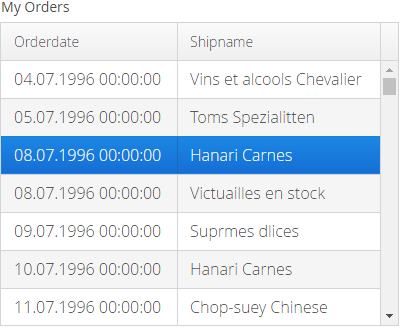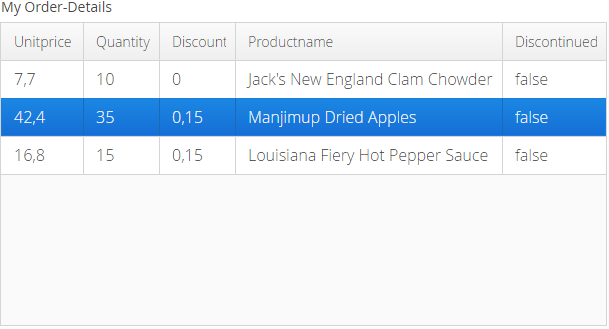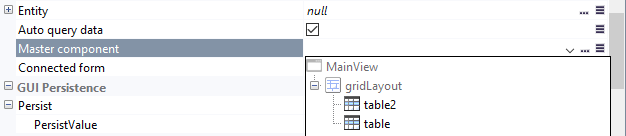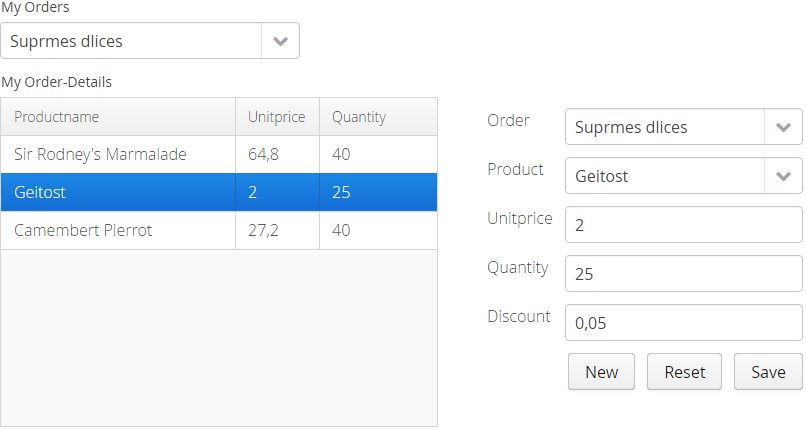Master-Detail
Für die Erstellung einer Master-Detail Ansicht müssen Sie lediglich 2 UI-Komponenten miteinander verknüpfen. Die Verknüpfung erfolgt indem Sie der Detail-Komponente eine Master-Komponente zuweisen. Zudem müssen folgende Voraussetzungen erfüllt sein:
- Die verwendeten UI-Komponenten müssen für die Datenausgabe geeignet sein, z.B. XdevTable, XdevListSelect oder davon abgeleitete Komponenten.
- Jede UI-Komponente muss mit einem Entity verknüpft sein
- Zwischen den Entities muss eine 1:n Relation bestehen.
- Alle verwendeten UI-Komponenten müssen sich in derselben View befinden.
Auch mehrere Verknüpfungen nacheinander, z.B. Master-Detail-Detail sind möglich. Die verwendeten UI-Komponenten können, müssen jedoch nicht vom selben Typ sein. Alle Kombinantionen sind möglich. Um die Datenbankabfragen kümmert sich das RapidClipse Framework vollautomatisch.
Geeignete UI-Komponenten:
- XdevTable
- XdevTree
- XdevComboBox
- XdevListSelect
- XdevTwinColSelect
- XdevFieldGroup - Kann nur als Detail-Komponente verwendet werden.
Master-Detail mit XdevTables
- Fügen Sie eine XdevTable in den GUI-Builder ein.
- Ziehen Sie ein Entity, z.B. Order per Drag-and-Drop auf die XdevTable. Legen Sie bei Properties > Entity > Properties mehrere Spalten an, z.B. orderdate, shipname.
- Fügen Sie neben der XdevTable eine zweite XdevTable ein.
- Ziehen Sie ein Entity, z.B. Orderdetail per Drag-and-Drop auf die XdevTable. Legen Sie bei Properties > Entity > Properties mehrere Spalten an, z.B. unitprice, quantity, discount.
- Wählen Sie bei Properties > Master component > table aus.
Master-Detail-Detail mit XdevFieldGroup
- Fügen Sie eine XdevComboBox in den GUI-Builder ein.
- Ziehen Sie ein Entity, z.B. Order per Drag-and-Drop auf die XdevComboBox. Legen Sie bei Properties > Entity > Property eine Spalte fest, z.B. shipname.
- Fügen Sie unter der XdevComboBox eine XdevTable ein.
- Ziehen Sie ein Entity, z.B. Orderdetail per Drag-and-Drop auf die XdevTable. Legen Sie bei Properties > Entity > Properties mehrere Spalten an, z.B. unitprice, quantity, product > productname.
- Wählen Sie bei Properties > Master component > comboBox aus.
- Ziehen Sie dasselbe Entity per Drag-and-Drop neben die XdevTable und lassen Sie sich eine XdevFieldGroup generieren.
- Selektieren Sie die XdevTable und wählen Sie bei Properties > Connected form > fieldGroup aus.
, multiple selections available,
XDEV Software Corp. - One Embarcadero Center, San Francisco, CA 94111, US
Copyright © 2015. XDEV Software Corp. All rights reserved.